Fix: PS5 Fejlkode CE-100028-1
Miscellanea / / August 04, 2021
Annoncer
Fra start har Sony allerede bekræftet det PS5 brugere kan ikke udvide deres SSD-lager, hvilket er ret uheldigt. Der er ikke noget nyt med PS5-fejlene, fordi brugerne gennemgår mange fejl, hvad enten det kan være en spilfejl eller selve PS5-systemet. I mellemtiden rapporterer nogle af de berørte PS5-brugere, at de får en ny fejlkode CE-100028-1 | Ikke nok ledig plads på SSD, som skal løses.
Så hvis du også er et af ofrene, skal du sørge for at tjekke denne artikel, da vi har nævnt et par måder at løse fejlen på. Det ser ud til at være en af de meget almindelige fejl, når der ikke er ledig plads nok på PS5's SSD-lager. Som vi har nævnt i første afsnit, at der ikke er nogen lagerudvidelsesmulighed tilgængelig for brugerne, kan 667.2 GB (ca.) ledig plads muligvis fyldes meget hurtigt.
Indholdsfortegnelse
-
1 Fix: PS5-fejlkode CE-100028-1 | Ikke nok ledig plads på SSD
- 1.1 1. Kontroller lagerplads
- 1.2 2. Slet data fra PS5
- 1.3 3. Udvid lagerplads via USB-drev
- 1.4 4. Fabriksnulstilling PS5
Fix: PS5-fejlkode CE-100028-1 | Ikke nok ledig plads på SSD
Disse dage støder flere PS5-brugere på CE-100028-1-fejlkoden, der siger "Der er ikke nok ledig plads på SSD'en." Denne særlige fejlmeddelelse angiver bogstaveligt talt, at din SSD-lagerplads bliver lav nok til at installere eller downloade yderligere data.
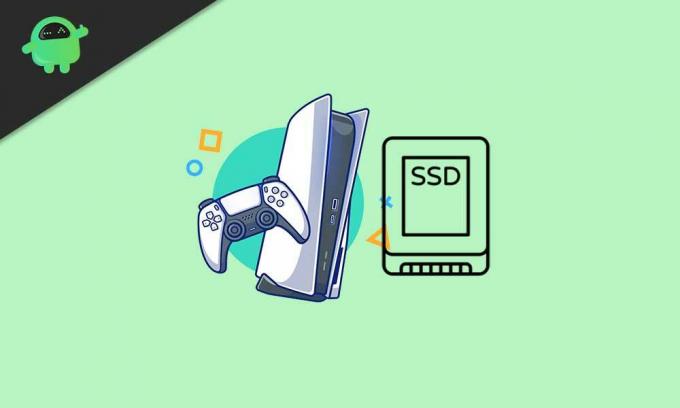
Annoncer
Heldigvis er Sony PlayStation supportteam opmærksom på dette problem, og de har allerede gjort det leverede et par løsninger for at sikre, hvor meget lagerplads der er tilbage, og hvordan man fjerner unødvendige data fra systemet. Så uden at gå videre, lad os springe ind i guiden nedenfor.
1. Kontroller lagerplads
Det anbefales stærkt at kontrollere lagerpladsen først på din PS5's SSD, hvor meget plads der er tilbage. At gøre dette:
- Gå til Indstillinger menu fra PlayStations startskærm.
- Vælg Opbevaring > Vælg Systemlagring.
Læs også: Sådan annulleres dataoverførsel fra PS4 til PS5?
Hvis du nu kan se, at der ikke er plads tilbage til at installere eller downloade nye data på din PS5, kan du prøve at slette noget af det ubrugte eller unødvendige indhold fra systemet for at frigøre noget lagerplads.
Men hvis der er nok lagerplads tilbage, men systemet fortæller dig det samme, ikke nok lagerplads tilbage, skal du udføre en fabriksindstilling af din konsol, inden du går til en konklusion. Sørg for at tage en sikkerhedskopi af skydata af dine spil, gemte spildata, indstillinger osv.
Annoncer
2. Slet data fra PS5
Som nævnt ovenfor, hvis du har set, at der ikke er nok lagerplads tilbage, kan du prøve at slette de ubrugte data fra systemet og kontrollere problemet igen.
- Sørg for at fremhæve de data, du vil slette.
- Tryk derefter på Vælg og vælg Slet.
- Dette fjerner dataene fra systemlageret.
- Nu skal du fremhæve indholdet fra startskærmen> Tryk på Muligheder og vælg Slet for at fjerne dataene fra startskærmen.
3. Udvid lagerplads via USB-drev
Hvis du virkelig vil udvide din lagerplads uden at slette noget fra din konsol, skal du prøve at bruge USB-drevlageret. Formater bare USB-flashdrevet i FAT-type som udvidet lagerplads på din konsol, så er det klar til brug.
I mellemtiden kan PlayStation Plus-abonnementspakkerne nemt bruge lager til at gemme data i skyen. Det er en anden god måde at holde dit systemlager frit nok.
4. Fabriksnulstilling PS5
Det er overflødigt at sige, at en fabriksnulstilling kan løse flere problemer med PS5-systemet som server tilslutningsmuligheder, downloadkøfejl, lagerplads ikke fri nok fejl, data, der ikke overfører problem, og mere.
Annoncer
- Gå til Indstillinger menu fra PS-startskærmen.
- Vælge System > Vælg Systemsoftware.
- Vælg Nulstil indstillinger > Vælg Nulstil din konsol.
- Vælge Nulstil for at bekræfte processen.
- Vent på, at den er færdig og genstart din konsol.
- Når alt er gjort, skal du logge ind på din konto igen og installere dine tidligere installerede spil eller apps.
Det er det, fyre. Vi antager, at denne guide var nyttig for dig. For yderligere spørgsmål kan du kommentere nedenfor.



